Mostrar valores como porcentajes en tablas dinámicas | 08
Aprende a modificar el formato de algunos valores dentro de tu tabla dinámica. En este nuevo capítulo, te mostraremos cómo mostrar estos valores como porcentaje en una tabla dinámica. 😎
Valores como porcentaje en Tablas dinámicas
Tenemos distintas opciones para mostrar nuestros valores como porcentaje. Para acceder a ellos solo dar clic derecho sobre cualquier parte del campo de valores, se mostrada una lista de opciones, seleccionamos Mostrar valores como (1) y se desplegará otra lista con diferentes opciones (2), las cuales se explicaran a continuación en una tabla.
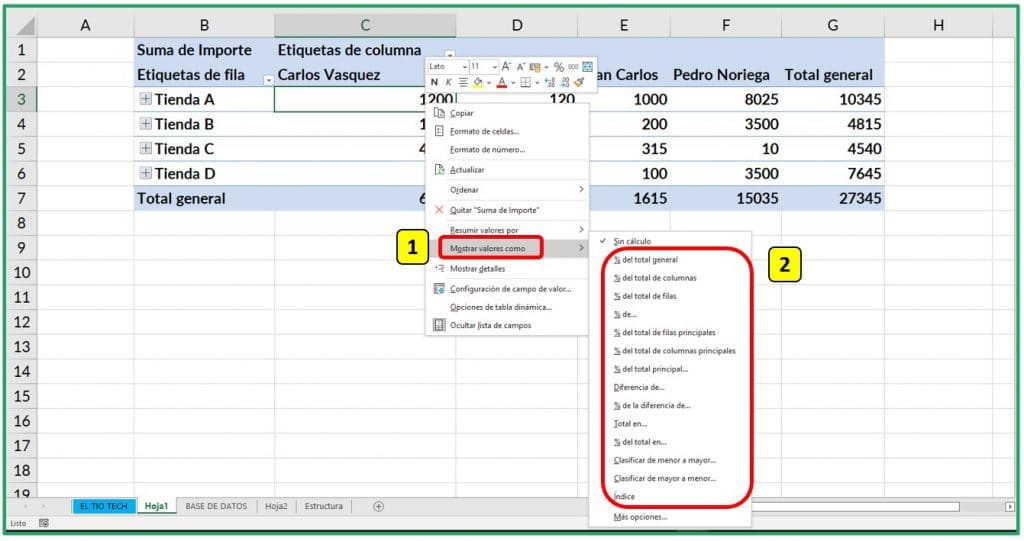
Te presentamos una tabla en la cual te explicamos para que sirve cada opción:
| OPCIÓN | CÁLCULO QUE REALIZA |
| Sin cálculo | Valor que se introduce en el campo. |
| % del total general | Valores como un porcentaje del total general de todos los valores o puntos de datos en el informe. |
| % del total de columnas | Todos los valores de cada columna o serie como un porcentaje del total de la columna o serie. |
| % del total de filas | Valor de cada fila o categoría como un porcentaje del total de la fila o categoría. |
| % de | Valores como un porcentaje del valor del Elemento base en su Campo base. |
| % del total de filas principales | Valores como: (valor del elemento) / (valor para el elemento primario en las filas) |
| % del total de columnas principales | Valores como: (valor del elemento) / (valor para el elemento primario en columnas) |
| % del total principal | Valores como: (valor del elemento) / (valor para el elemento primario del campo Base seleccionado) |
| Diferencia de | Valores como la diferencia del valor del Elemento base seleccionado en su Campo base. |
| % de la diferencia de | Valores como la diferencia de porcentaje del valor del Elemento base seleccionado en su Campo base. |
| Total en | Valor de elementos sucesivos en campo Base elegido como un total acumulado. |
| % del total en | El valor como porcentaje de los elementos sucesivos en el campo Base elegido que se muestran como un total en ejecución. |
| Clasificar de menor a mayor | La jerarquía de los valores seleccionados en un campo específico, que enumera el elemento más pequeño del campo como 1 y cada valor más grande con un valor de rango superior. |
| Clasificar de mayor a menor | La jerarquía de los valores seleccionados en un campo específico, que enumera el elemento más grande del campo como 1 y cada valor más pequeño con un valor de rango superior. |
| Índice | Valores como: ((valor en celda) x (Suma total de sumas totales)) / ((Suma total de filas) x (Suma total de columnas)) |
Usando opción Mostrar valores como
Ya se ha mostrado a como acceder a las opciones de porcentajes de una tabla dinamica, ahora usaremos esta opción seleccionando la de % del total general para que en nuestra tabla dinamica se muestre el porcentaje que representa cada valor del campo de valores.
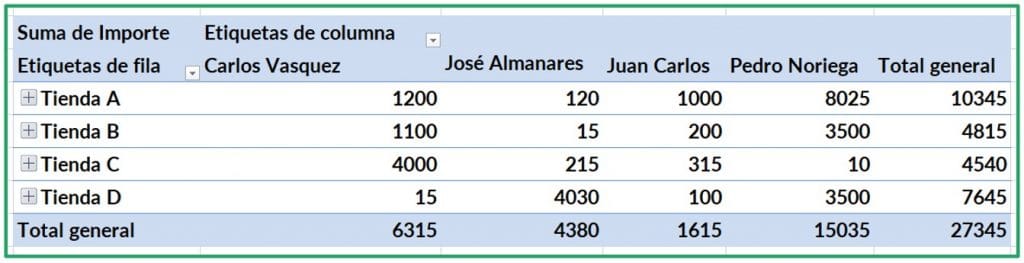
Así es como queda la tabla dinamica al aplicar esta opción de % del total general, donde si sumamos de manera horizontal y vertical cada valor del porcentaje tenemos una suma parcial del total general, al volver a sumar cada valor parcial tanto de fila como de columna resultaría en una suma del 100% 😎.
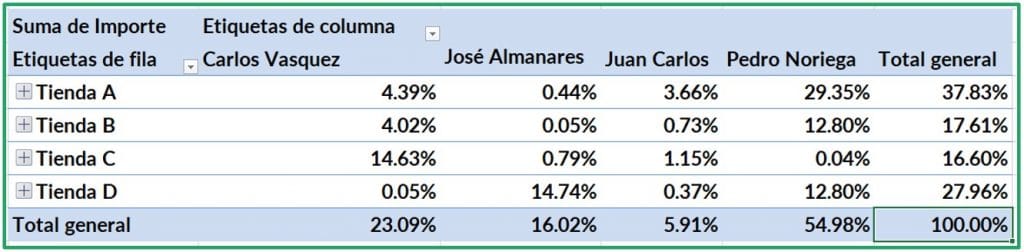





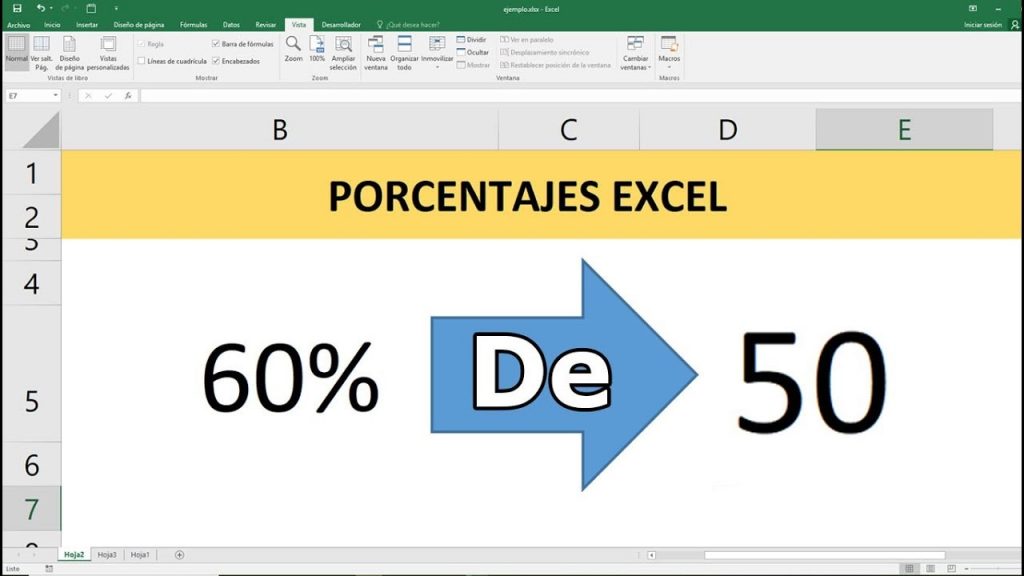


Responses